تمكين أو تعطيل التدقيق الإملائي في متصفح Edge للغة معينة
تم تجهيز متصفح Edge الرائد من Microsoft بالعديد من الميزات. على سبيل المثال ، يأتي مع ميزة التدقيق الإملائي لمساعدتك على تصحيح الخطأ (كلمة بها أخطاء إملائية) في أي لغة مدعومة تقرأها. لذلك ، دعونا نرى كيفية تمكين أو تعطيل التدقيق الإملائي في Microsoft Edge (Chromium)(spell checking in Microsoft Edge (Chromium)) للغة معينة.
قم بتشغيل أو إيقاف تشغيل التدقيق الإملائي(Off Spell Checking) في Edge للغة معينة
بالنسبة للجزء الأكبر ، يعمل Edge مثل المتصفح التقليدي ولكنه يكتسب اليد العليا عندما يتعلق الأمر بتقديم خيارات الخصوصية والتخصيص. لذلك ، إذا كنت مهتمًا بتمكين أو تعطيل التدقيق الإملائي في Edge ، فاتبع الخطوات التالية:
- قم بتشغيل Microsoft Edge لـ Chromium
- إعدادات الوصول
- حدد علامة التبويب اللغات
- بدّل مفتاح التدقيق الإملائي
- أعد تشغيل Edge.
بافتراض أنك قمت بتنزيل أحدث إصدار من متصفح Edge الجديد ، قم بتشغيل المتصفح.
عندما تفتح نافذة المتصفح ، انقر فوق الزر " الإعدادات والمزيد(Settings and more) " (ثلاث نقاط مرئية) في الزاوية العلوية اليمنى.

حدد " الإعدادات(Settings) " واختر خيار " اللغات(Languages) ".
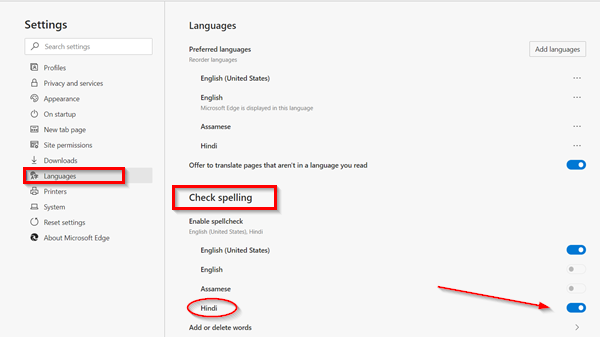
بعد ذلك ، ضمن قسم " التدقيق الإملائي(Check spelling) " ، استخدم مفاتيح التبديل لتمكين أو تعطيل التدقيق الإملائي للغات المطلوبة.
عند الانتهاء من الخطوات ، سيتحقق Microsoft Edge فقط من التدقيق الإملائي للغات التي اخترتها للتو.
الآن ، إذا كنت ترغب في إضافة أو إزالة كلمات معينة من التدقيق الإملائي ، فاستخدم هذه الخطوات:

افتح Microsoft Edge واختر " الإعدادات والمزيد(Settings and more) ".
ثم حدد خيار " الإعدادات(Settings) " وانتقل إلى " اللغات(Languages) ".
هنا ، ضمن قسم " التدقيق الإملائي(Check spelling) " ، انقر فوق الخيار " إضافة(Add) " أو " حذف(delete) " الكلمات.
حدد كلمة لا تريد من Edge تمييزها على أنها غير صحيحة.
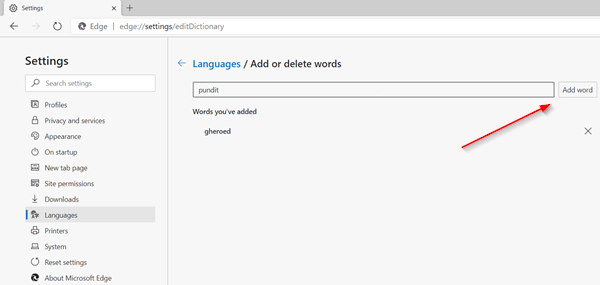
انقر فوق الزر "إضافة كلمة".
بمجرد الانتهاء من الإعداد ، لن يقوم متصفح Edge بتمييز الكلمة الموجودة في قاموسك على أنها غير صحيحة.
Related posts
Add or Remove Words في Spell Checking Dictionary في Windows 10
تمكين Line Wrap في Source View في Chrome or Edge
كيفية إزالة زر القائمة Extensions من Microsoft Edge toolbar
تمكين المحتملة Unwanted Application protection في Edge browser
Block or Stop Microsoft Edge المنبثقة Tips and Notifications
Block Microsoft Edge Ads تظهر في Windows 10 Start Menu
كيفية إخفاء Title Bar مع Vertical Tabs في Microsoft Edge
كيفية تطبيق Google SafeSearch في Microsoft Edge في Windows 10
لا يمكن فتح Microsoft Edge باستخدام administrator account المدمج
كيفية إعادة تثبيت أو إعادة تعيين Microsoft Edge browser على نظام التشغيل Windows 10
كيفية استخدام Smart Copy في Microsoft Edge
سوف Microsoft Edge لا تفتح على نظام التشغيل Windows 11/10
كيفية تخصيص صفحة Microsoft Edge New tab
كيفية مزامنة Tabs بين Edge، Chrome and Firefox browsers
تعطيل، إلغاء تثبيت Adobe Flash، Shockwave في Chrome، Firefox، Edge، أي
تطبيقات Edge and Store لا تتصل ب Internet - Error 80072EFD
كيفية استخدام الصورة في Picture mode على Microsoft Edge Browser
كيفية تعطيل أنواع Image Background ل Edge New Tab page
حدث خطأ أثناء بدء تشغيل profiling session في Edge DevTools
كيفية الحد من Media Autoplay في Microsoft Edge browser
